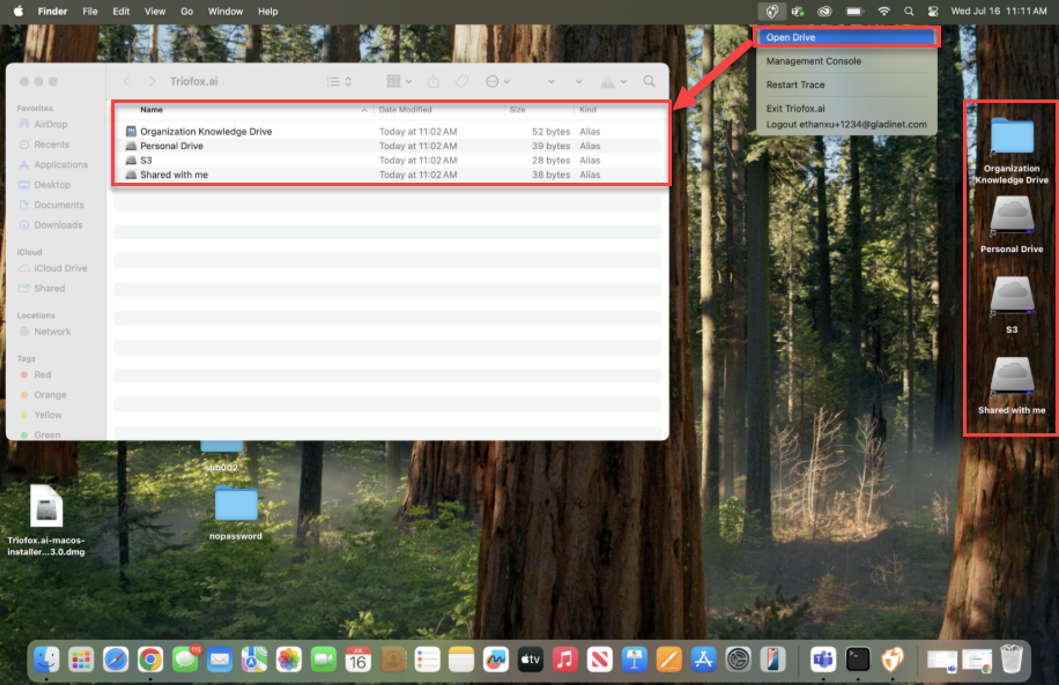安装
下载与安装
首先,登录您的Triofox.ai网页门户。在首页仪表板上,点击右上角的下载图标。这将打开客户端下载窗口。选择Mac客户端的下载链接。
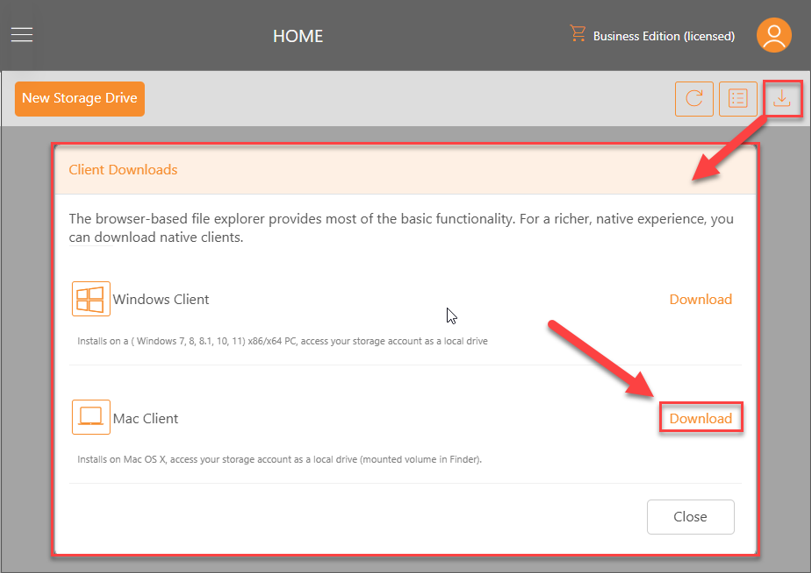
点击下载按钮后,您将看到带有下载链接选项的下载屏幕。点击下载按钮直接下载安装程序。等待安装文件下载完成后打开安装文件。
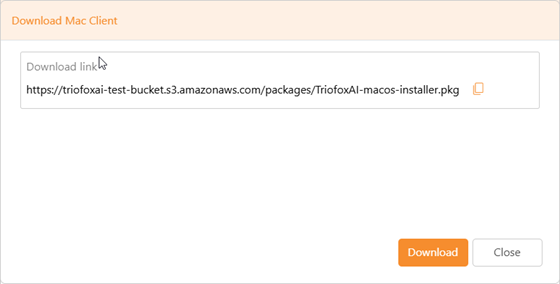
在欢迎屏幕上,点击继续按钮。
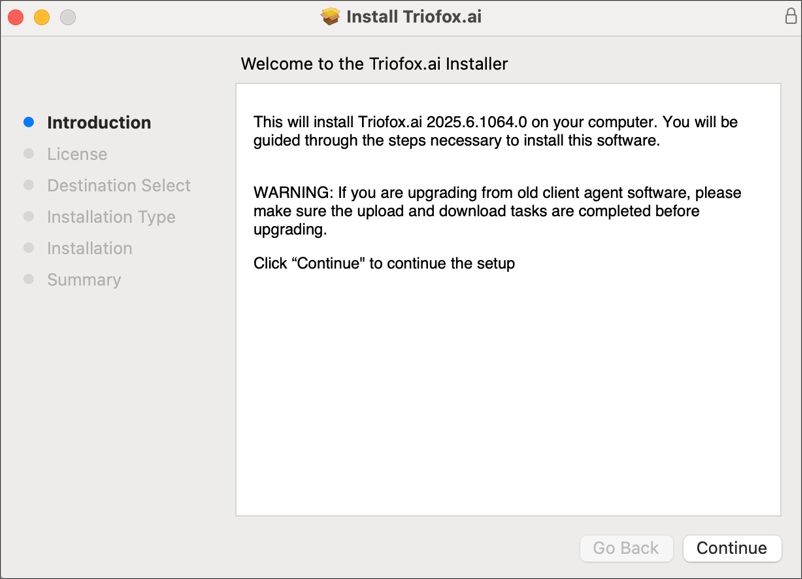
在许可协议页面,仔细阅读用户协议后点击继续按钮,然后在弹出窗口上点击同意按钮。
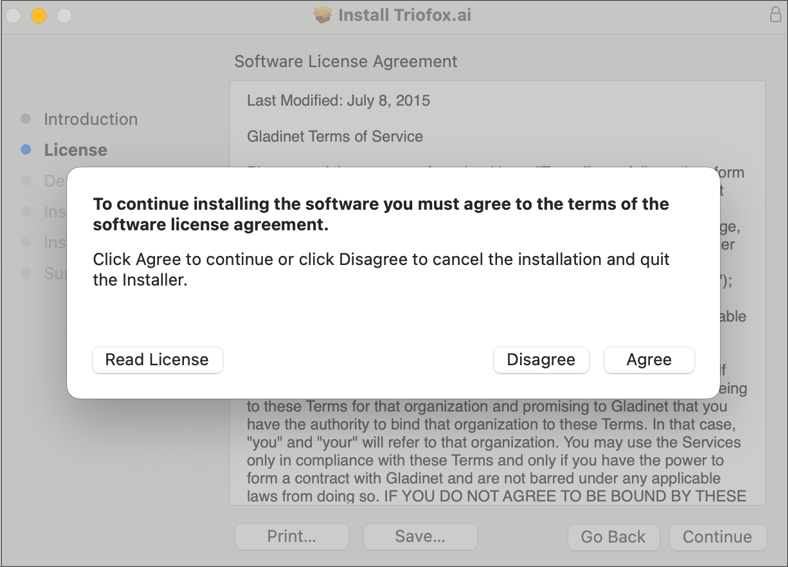
点击继续按钮以继续下一步。
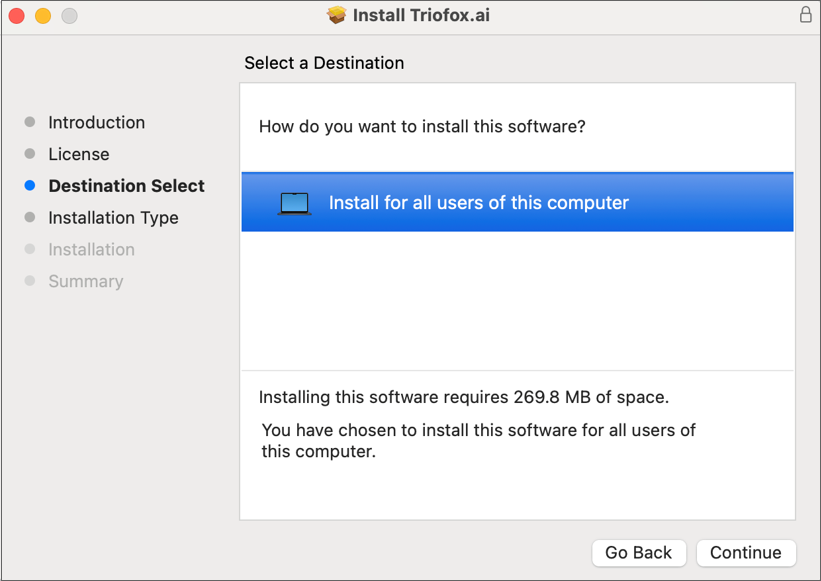
如果您不希望将其安装在默认位置,请点击更改安装位置... 按钮。然后,点击安装按钮并在需要时允许安装以开始安装过程。
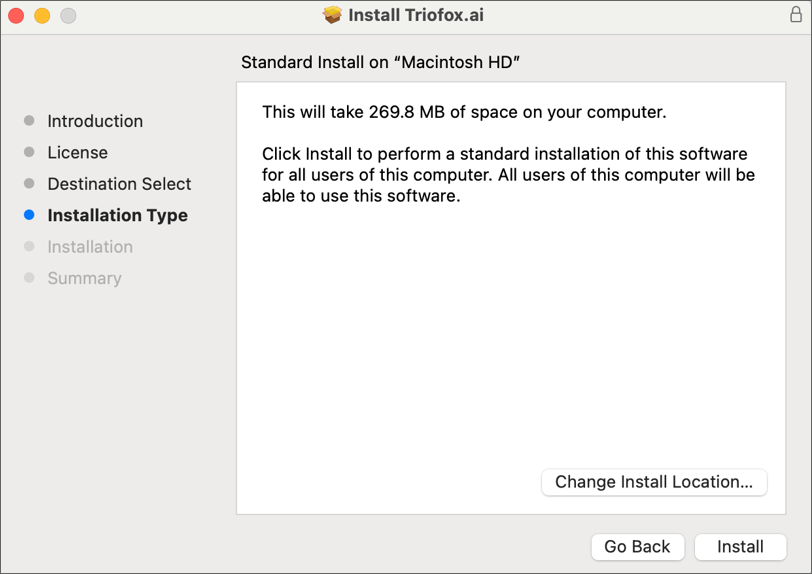
安装完成后,启动Triofox.ai Mac客户端应用程序。
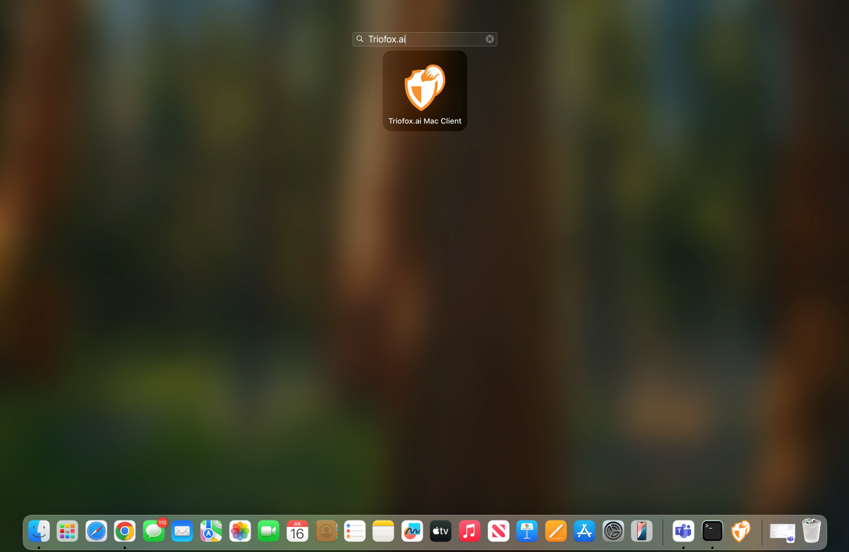
启动后,系统会要求您登录客户端。按照指示登录并完成安装过程。
访问管理控制台
要访问Mac客户端管理控制台,请点击电脑右上角菜单栏上的Triofox.ai图标,然后选择管理控制台。您可以在仪表板上查看有关客户端的信息,并在其他标签中管理客户端。
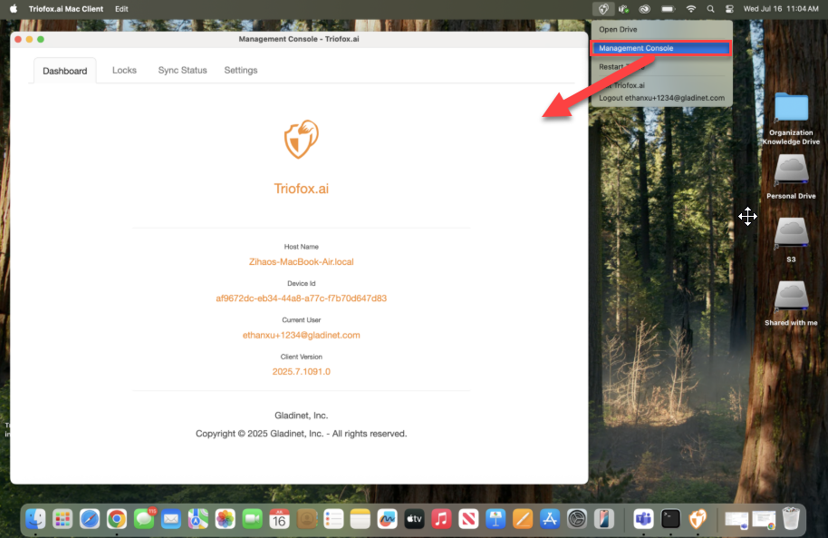
访问存储驱动器
要访问存储驱动器,请点击电脑右上角菜单栏上的Triofox.ai图标,然后选择打开驱动器。
您的驱动器也将自动添加到桌面。